Зміст
Ваша швидка відповідь:
Щоб перевірити дату створення акаунта Facebook, перейдіть на www.facebook.com, а потім увійдіть у свій обліковий запис.
Натисніть на іконку зображення профілю, а потім натисніть на Налаштування та конфіденційність далі натисніть на Налаштування. Потім натисніть на Ваша інформація про Facebook на правій бічній панелі.
Далі потрібно натиснути на Інформація про профіль доступу. Потім натисніть на Особиста інформація на лівій бічній панелі.
Одразу ж ви будете відображені на сторінці Інформація про профіль Вам потрібно зазирнути в розділ Дата створення вашого облікового запису щоб побачити дату створення вашого облікового запису.
Щоб побачити дату створення акаунта іншого користувача, потрібно зайти в його профіль і перевірити Приєднався (дата) з його біографії у вкладці профілю.
Ви також можете прокрутити донизу часової шкали, щоб побачити першу активність і дізнатися дату створення профілю.
Дата першої активності над постом з датою народження є датою створення акаунта.
Facebook Age Checker:
Перевірити дату створення Зачекайте 10 секунд...⭐️
- Перевірка віку акаунта Xbox
- Перевірка віку акаунта TikTok
- Перевірка віку акаунта Steam
Як перевірити, коли був створений акаунт у Facebook:
Спробуйте наведені нижче методи:
1. Перевірте дату створення у своєму профілі:
Спробуйте виконати наведені нижче дії:
Крок 1: Натисніть на іконку "Профіль" та "Налаштування" і "Конфіденційність
Якщо ви хочете дізнатися дату створення облікового запису, ви можете легко знайти її в налаштуваннях свого профілю.
Вам потрібно виконати ці кроки за допомогою ноутбука. Вам потрібно відкрити веб-браузер на вашому ноутбуці, а потім перейти на офіційний сайт Facebook, який знаходиться за адресою www.facebook.com. Далі вам потрібно увійти до свого профілю, правильно ввівши облікові дані для входу, а потім натиснувши на кнопку "Увійти". кнопку.
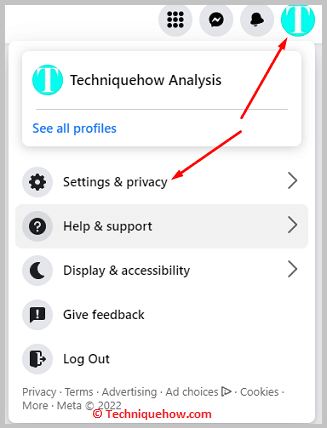
Після входу ви потрапите на головну сторінку Facebook. У верхньому правому куті ви побачите іконку з зображенням вашого профілю. Натисніть на неї. Вам будуть запропоновані певні варіанти. Натисніть на кнопку Налаштування та конфіденційність Далі вам потрібно натиснути на кнопку Налаштування.
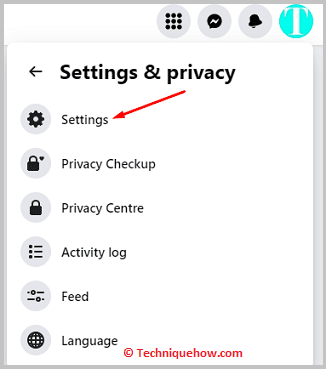
Крок 2: Натисніть на інформацію про себе у Facebook
Після натискання на Налаштування, ви потрапите на сторінку загальних налаштувань облікового запису. На лівій бічній панелі вам буде представлений список опцій. Вам потрібно натиснути на кнопку Ваша інформація про Facebook яка є третьою опцією у списку. Як тільки ви натиснете на Ваша інформація про Facebook ви побачите, що в правій частині екрана відкриється вікно Ваша інформація про Facebook сторінка.
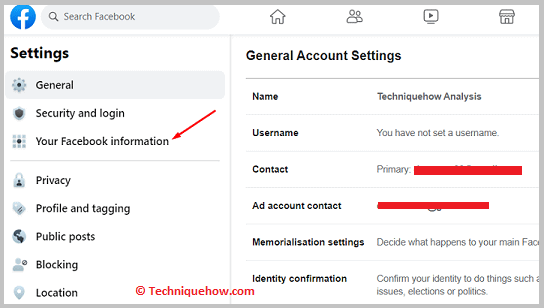
Можливо, ви приєдналися до Facebook багато років тому, але навряд чи ви пам'ятаєте точну дату приєднання до цієї платформи. Але Facebook відстежує кожну активність у вашому профілі, тому він також може допомогти вам дізнатися дату створення акаунта.
Крок 3: Натисніть на "Доступ до інформації про профіль"> Особиста інформація
На Ваша інформація про Facebook ви побачите різні варіанти. Вам потрібно натиснути на перший варіант, тобто Доступ до вашої інформації.
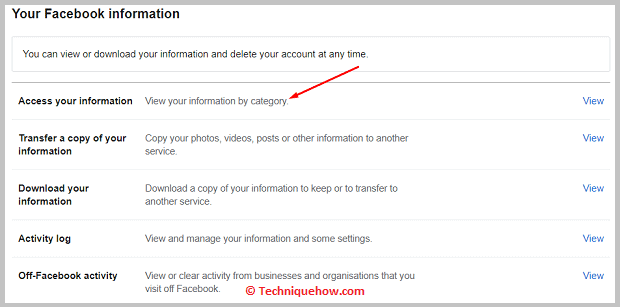
Ви перейдете на наступну сторінку, на лівій бічній панелі якої ви зможете побачити Доступ до вашої інформації Під ним будуть відображатися різні опції, ви зможете побачити Особиста інформація у другій позиції. Натисніть на Особиста інформація щоб перейти до перевірки дати створення акаунта.
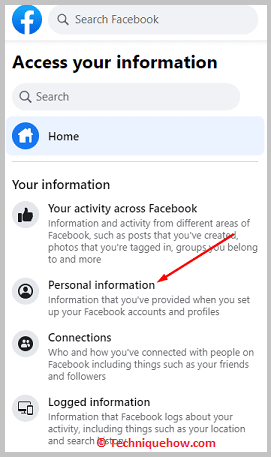
Одразу ж з'явився Особиста інформація відобразиться у правій частині екрана.
Оскільки Facebook відстежує активність вашого акаунта, ви побачите, що всі дані, які ви додали до свого профілю Facebook, зберігаються в розділі "Інформація про профіль".
Крок 4: Перевірте дату в полі "Дата створення облікового запису
Останнім кроком, щоб побачити дату створення облікового запису, є перегляд Дата створення вашого облікового запису це нижче, ніж Інформація про профіль заголовок. Внизу Дата створення вашого облікового запису, ви побачите повідомлення на Дата створення облікового запису а під ним ви побачите дату, місяць і рік. Це дата створення акаунта.
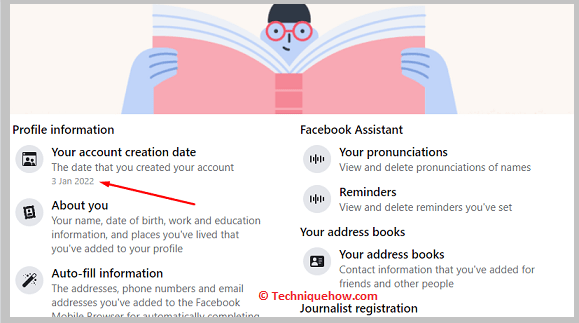
Якщо ви хочете переглянути іншу інформацію про себе, ви можете натиснути на опцію "Про вас", яка знаходиться під датою створення облікового запису.
Тепер, якщо ви хочете побачити дату створення акаунта вашого друга, вам доведеться скористатися іншими методами, щоб зробити це. Нижче наведено два способи знайти дату створення акаунта вашого друга.
Як перевірити, що хтось інший створив акаунт у Facebook:
1. У вкладці "Профіль":
Якщо ви хочете перевірити дату створення акаунта в профілі іншого користувача Facebook, ви можете отримати її безпосередньо у вкладці його профілю.
Але, дотримуючись цього методу, ви не зможете побачити точну дату, лише місяць і рік.
Щоб побачити дату створення профілів інших людей, потрібно скористатися офіційним додатком Facebook.
Ось кроки, які потрібно виконати, щоб знайти дату створення акаунта вашого друга:
🔴 Крок за кроком:
Крок перший: Переконайтеся, що додаток Facebook оновлено до останньої версії з Play Store або App Store. Підключіть свій мобільний пристрій до стабільного Wi-Fi або увімкніть інтернет-з'єднання.
Крок другий: Відкрийте додаток Facebook.
Крок 3: Далі вам потрібно увійти до свого облікового запису Facebook, правильно ввівши дані для входу на сторінці входу, а потім натиснути на Увійдіть.
Крок четвертий: Далі ви потрапите на головну сторінку вашого облікового запису. Вам потрібно натиснути на іконку лупи.
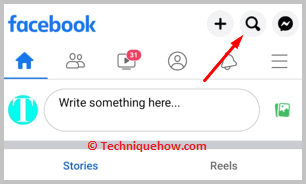
Крок п'ятий: Потім введіть ім'я особи в рядок пошуку, а потім знайдіть обліковий запис цієї особи.
Крок шостий: З результатів пошуку потрапляємо в акаунт.
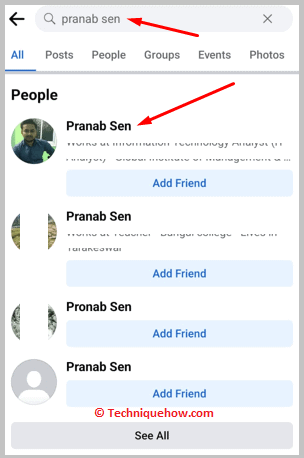
Крок сьомий: Перейдіть до розділу біографії. Ви зможете побачити Приєднався (місяць рік).
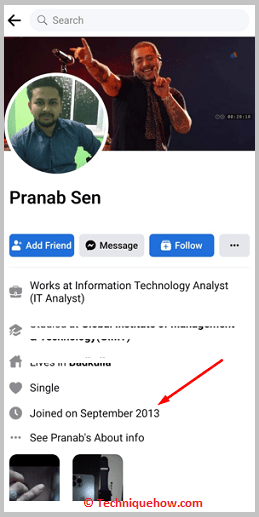
2. прокрутіть вниз до останньої, щоб побачити першу активність:
У деяких профілях ви можете не бачити місяць і рік створення акаунта. Але є ще один спосіб дізнатися рік і дату створення профілю. Вам потрібно знайти першу активність або публікацію, завантажену користувачем, щоб побачити її дату і дізнатися, коли був створений акаунт.
Однак цей процес може зайняти багато часу, оскільки вам доведеться прокручувати їхню хронологію вниз, щоб побачити першу активність.
На часовій шкалі ви побачите найновіший допис у верхній частині, а коли ви прокручуєте шкалу вниз, ви зможете побачити старіші дописи. Вам потрібно знайти найстаріший з них, який має бути першим дописом або першою активністю. Він має бути над датою народження користувача. Однак, якщо користувач не надто активний у Facebook або не публікував багато матеріалів у своєму акаунті, це не займе багато часу.час, щоб дізнатися його першу активність, прокрутивши вниз до кінця часової шкали.
Часті запитання:
1. як перевірити, коли ви приєдналися до Facebook на мобільному?
Щоб перевірити, коли ви створили свій обліковий запис:
🔴 Крок за кроком:
Крок перший: Перейдіть на сторінку Налаштування та конфіденційність у розділі Facebook.
Крок другий: Далі натисніть на Налаштування а потім натисніть на Твоя інформація з Фейсбуку.
Крок 3: Натисніть на Доступ до вашої інформації.
Дивіться також: Відстежуйте когось у месенджері без їхнього відомаКрок четвертий: Потім натисніть на Особиста інформація і подивіться дату створення облікового запису в розділі Дата створення вашого облікового запису.
Дивіться також: Що відбувається, коли ви стежите за кимось в Instagram2. як довго я сьогодні на Facebook?
Якщо ви хочете дізнатися, скільки часу ви провели у Facebook за певну дату, вам потрібно подивитися на використання батареї у Facebook. Він відображає час у годинах, дивлячись на який, ви зможете дізнатися, чи провели ви менше або більше часу у Facebook за цю дату. Але ви можете побачити це тільки в додатку Facebook, а не на веб-сторінці Facebook.
3. чому не відображається дата приєднання до Facebook?
Якщо дата приєднання до Facebook не відображається в профілі деяких користувачів, це означає, що користувач приховав її. Але ви можете прокрутити вниз до кінця його часової шкали, щоб побачити першу активність, розміщену або завантажену користувачем, і знайти дату його приєднання. Дата приєднання зазвичай відображається над публікацією про дату народження.
